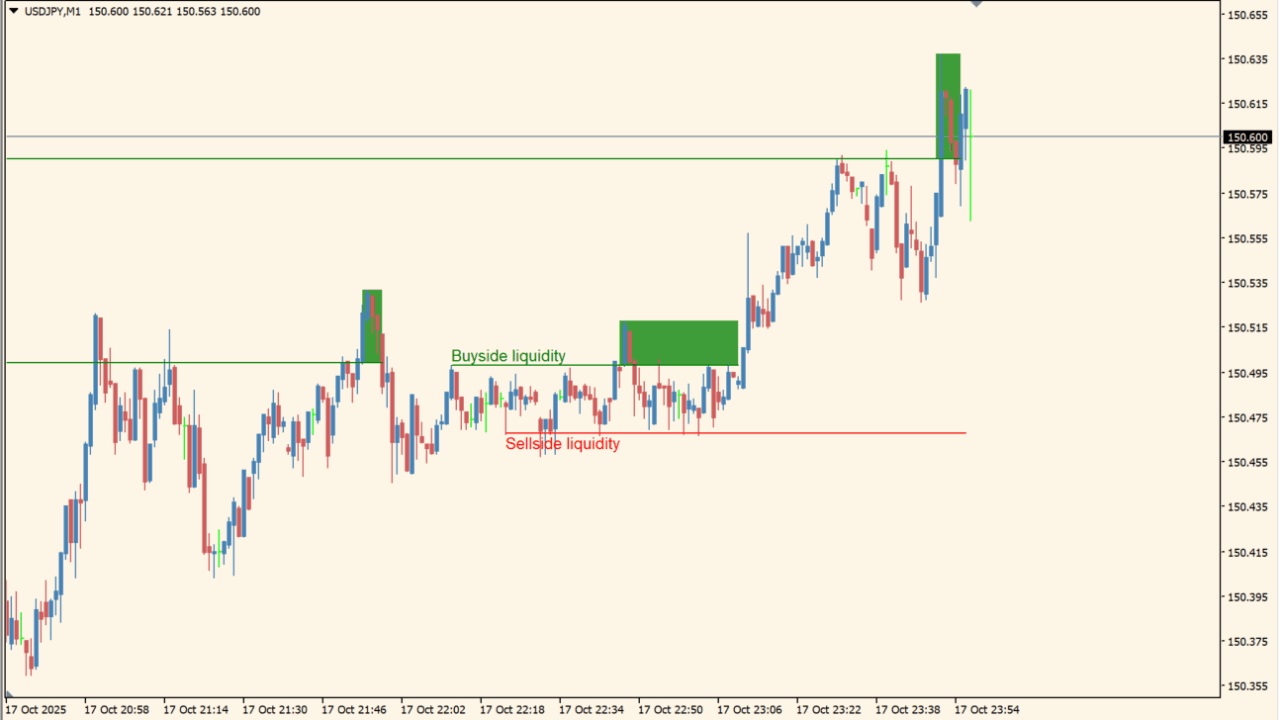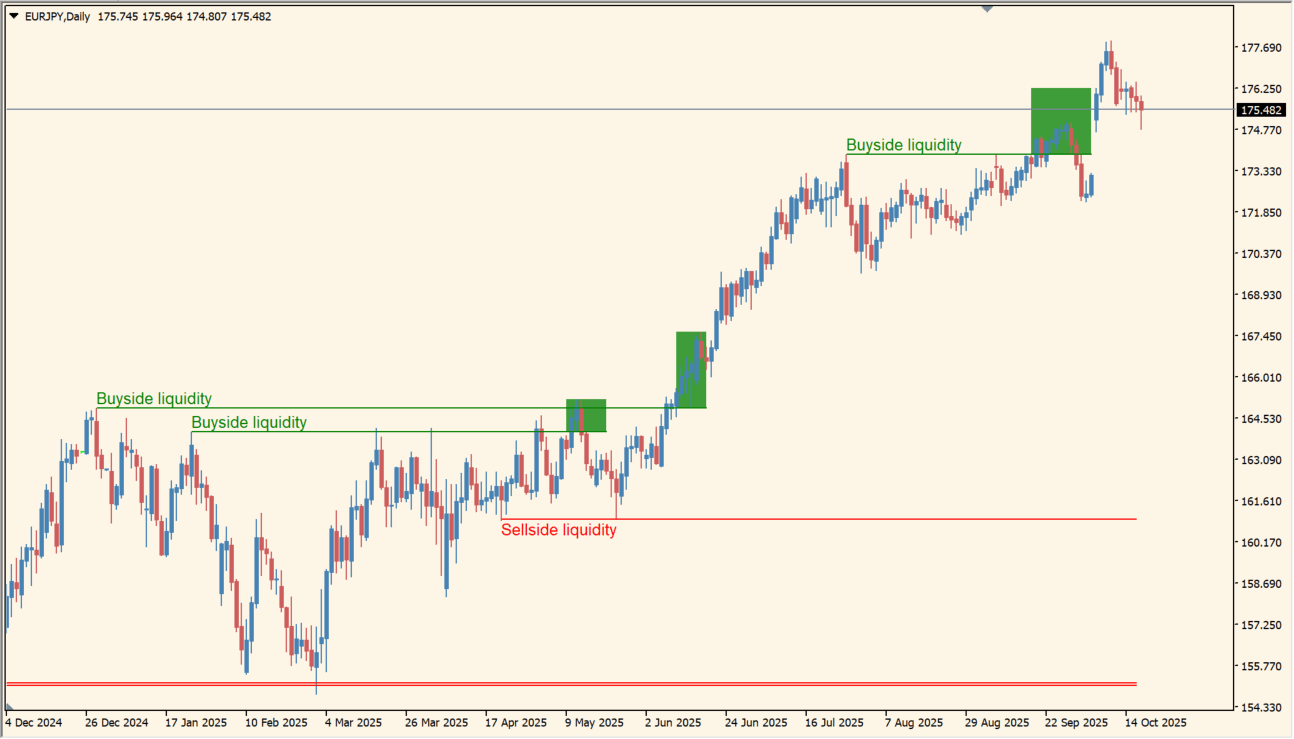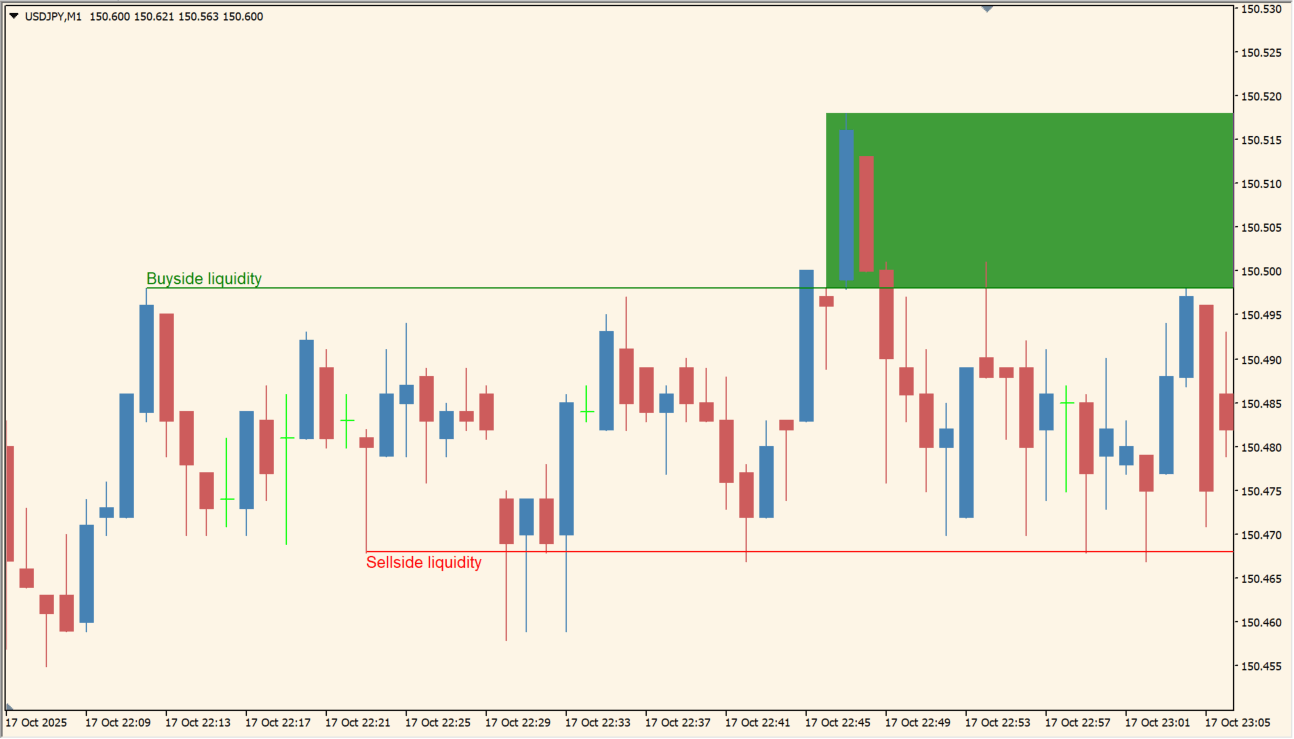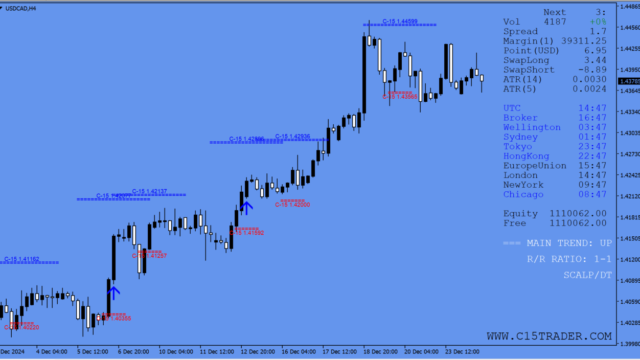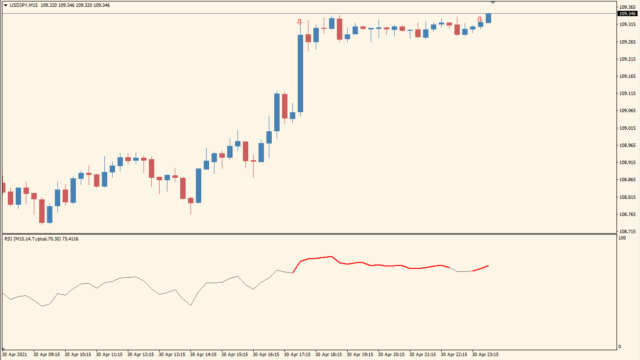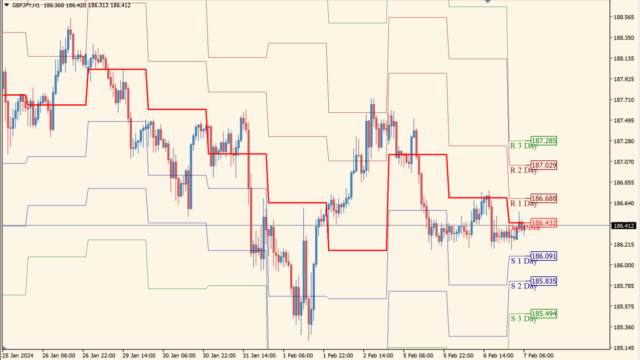サインなし サポレジ系
ファイル形式 .ex4
Buyside & Sellside Liquidity Indicatorは、チャート上で買い・売りの流動性ゾーンを自動的に検出します。
高値上の買い手側、安値下の売り手側のストップ注文が集中する領域を可視化し、フェイクアウトや大きな値動きの前兆を捉えるのに役立ちます。
LuxAlgo – Buyside & Sellside Liquidityインジケーターの利用方法
このインジケーターは、チャート上に「Buyside Liquidity(買い流動性)」と「Sellside Liquidity(売り流動性)」のゾーンを描画します。
高値上にはショートの損切り注文や買いのブレイク注文が集中し、安値下にはロングの損切りや売りのブレイク注文が集まるため、これらのゾーンは価格の反転・ブレイクの起点となりやすい領域です。
たとえばBuysideゾーンを一度上抜けしてから反落した場合はショートのサインとなりやすく、反対にSellsideゾーンを抜けて戻る場合はロングの好機になります。
また、これらのゾーンを他の要素(ブレイクオブストラクチャー、オーダーブロック、トレンドラインなど)と組み合わせることで、相場の構造的な強弱を判断できます。

MT4のパラメータ設定
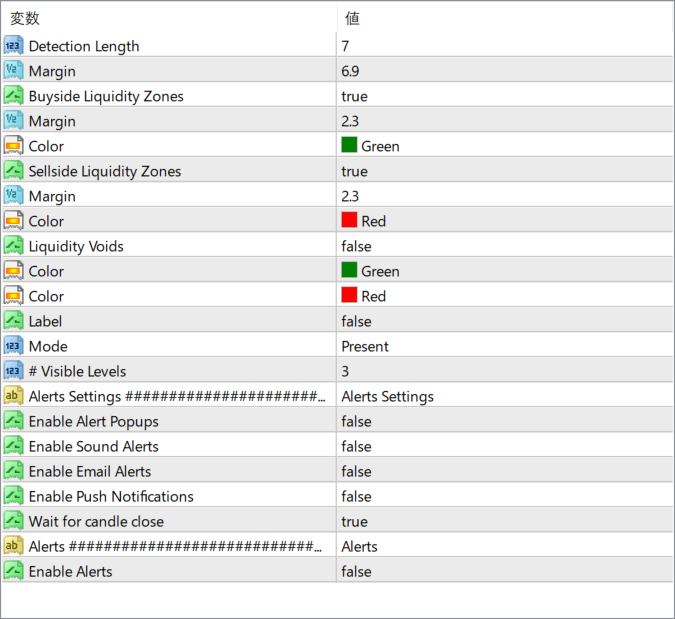
Detection Length
流動性ゾーンを検出する際の過去データの期間を設定します。
Margin(Buyside)
買い流動性ゾーンの表示範囲の余白を設定します。
Buyside Liquidity Zones
買い流動性ゾーンの表示を有効/無効にします。
Margin(Sellside)
売り流動性ゾーンの表示範囲の余白を設定します。
Color(Buyside)
買い流動性ゾーンの色を指定します。
Sellside Liquidity Zones
売り流動性ゾーンの表示を有効/無効にします。
Color(Sellside)
売り流動性ゾーンの色を指定します。
Liquidity Voids
流動性ギャップの表示を切り替えます。
Label
ラベル(Buyside / Sellside Liquidity)の表示を有効/無効にします。
Mode
ゾーンの描画モード(現在または過去表示)を選択します。
Visible Levels
チャート上に同時に表示するゾーンの数を設定します。
Enable Alert Popups
ポップアップアラートの有効/無効を設定します。
Enable Sound Alerts
サウンドアラートを有効にします。
Enable Email Alerts
メール通知を有効にします。
Enable Push Notifications
プッシュ通知を有効にします。
Wait for candle close
アラート判定をローソク足の確定後に行うかを設定します。
Enable Alerts
全体のアラート機能を有効/無効にします。

インジケーターをMT4にインストールする方法
①インジケーターをダウンロードするとzipファイルでPCに保存されますので、そのフォルダを右クリックしてファイルを『展開』しておきます。
②フォルダの中に『mq4ファイル』または『ex4ファイル』がはいっていることを確認します。
③MT4を開いて、画面上部の『ファイル』→『データフォルダを開く』→『MQL4』→『Indicators』フォルダに②のファイルをいれます。(この時必ずフォルダからファイルをだして、ファイル単体でいれてください。)
④MT4を再起動すればMT4のナビゲータウィンドウに追加したインジケーターが表示されているので、チャートに適用すれば完了です。